- 1. Enregistrer l'écran avec le son et la webcam
- 2. Enregistrer l'écran des appareils iOS sur l'ordinateur
- 3. Créer facilement des vidéos professionnelle avec des outils d'IA, des effets et d'autres ressources créatives
- 4. Utilisez la puissance de l'IA pour améliorer la qualité de la voix, réduire les bruits de fond
- 5. Outils IA puissantes : générateur de miniature, générateur de clip, changeur de voix, texte en voix ou voix en texte, etc.

Façons d'enregistrer l'audio Clubhouse sur iPhone et Android
Club-house a des salles importantes où des individus du monde entier se parlent au quotidien. Vous pouvez envisager d'enregistrer l'audio Clubhouse et découvrir des sources de données, des données et des réalités essentielles dans ces discussions qui peuvent s'avérer utiles plus tard dans la vie de tous les jours. Cependant, Clubhouse ne vous permet pas d'enregistrer du son pour des raisons de sécurité. Alors, existe-t-il une solution pour contourner cette limitation ? restez avec nous pour en savoir plus !
Partie 1. Enregistrez des Discussions de Clubhouse sur iPhone
L'un des avantages de Clubhouse est que l'application ne fait pas la chronique des discussions. Il n'y a pas d'enregistrements ou de journaux sauvegardés afin que les individus puissent parler sans entraves et sans répercussions. Néanmoins, vous devrez peut-être enregistrer des discussions pour pouvoir les écouter plus tard. En effet, Il n'y a aucune possibilité dans l'application d'enregistrer des discussions, cependant, vous pouvez utiliser vos outils d'enregistrement d'écan pour faire une vidéo avec du son. Voici le secret :
Façon 1. Utiliser l'Enregistreur d'Écran intégré à l'iPhone
Les iPhones ont un enregistreur d'écran implicite qui peut être obtenu directement à partir de la zone de contrôle. Vous pouvez utiliser quelque chose de très similaire pour enregistrer votre réunion Clubhouse. Si vous ne trouvez pas le choix, regardez en bas pour découvrir comment l'ajouter à la zone de contrôle.
Étape 1. Lancez le Clubhouse
Rejoignez une salle du Clubhouse où vous souhaitez enregistrer l'audio.
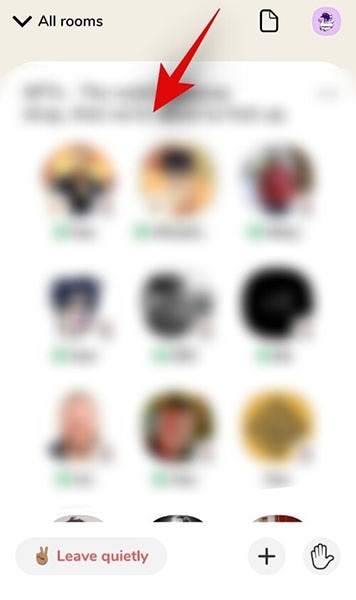
Étape 2. Configurez l'enregistreur
Maintenant, balayez vers le haut depuis le bas pour accéder au centre de contrôle. Vous pouvez également faire glisser votre doigt depuis le coin supérieur droit si vous utilisez un iPhone X ou un appareil ultérieur. Appuyez sur l'icône d'enregistrement d'écran.
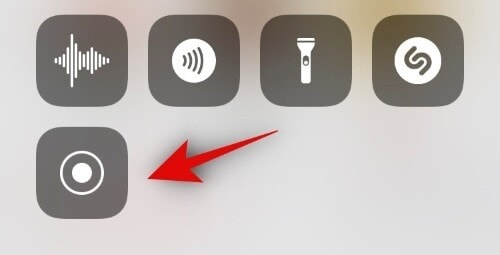
Étape 3. Commencez l'enregistrement
iOS va maintenant enregistrer tout l'audio de la salle actuelle de Clubhouse. Appuyez sur la barre rouge supérieure pour arrêter l'enregistrement une fois que vous avez terminé.
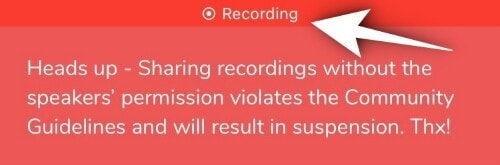
Étape 4. Arrêtez l'enregistrement
Confirmez votre choix en appuyant sur « Stop » et le tour est joué ! L'enregistrement devrait maintenant être disponible sur votre iPhone dans l'application Photos.
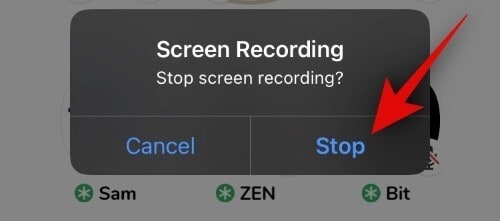
Façon 2. Utiliser les mémos vocaux
En plus des applications d'enregistrement d'écran, vous pouvez également utiliser des mémos vocaux sur iPhone ou des applications de chronique sonore sur Android pour enregistrer uniquement la partie sonore. Dans tous les cas, les comptes d'écran sont meilleurs car ils vous donnent une idée de qui parle et quand.
Étape 1. Lancez Clubhouse
Ouvrez l'application Clubhouse et rejoignez la salle concernée.
Étape 2. Ouvrez les mémos vocaux
Maintenant, appuyez sur le bouton d'accueil ou utilisez le geste d'accueil pour revenir à votre écran d'accueil en fonction de votre appareil et ouvrez l'application Mémos vocaux.
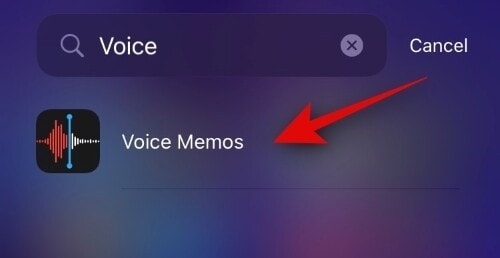
Étape 3. Démarrez l'enregistrement de la salle Clubhouse
Après avoir lancé la salle Clubhouse pour enregistrer les conversations Clubhouse, appuyez sur le bouton d'enregistrement en bas de votre écran pour démarrer l'enregistrement.
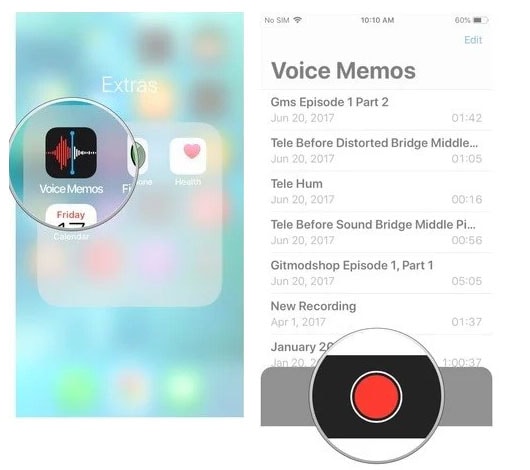
Étape 4. Arrêtez l'enregistrement
Appuyez sur le bouton d'arrêt pour arrêter l'enregistrement une fois que vous avez terminé. Et c'est tout! L'audio enregistré sera désormais disponible dans l'application Mémos Vocaux. Vous pouvez partager cet audio avec n'importe qui ou même l'envoyer par e-mail.
Partie 2. Enregistrer les Conversations de Clubhouse sur Android
Club est un réseau social basé sur des visites où vous pouvez rejoindre une région actuelle ou favoriser une nouvelle salle fraîche et prête à l'emploi, tout comme des sujets d'enquête à votre avantage. Disponible sur iPhone depuis un certain temps, Clubhouse est actuellement sur Android également. Lorsque vous vous connectez, vous pouvez participer à n'importe quel type de salle et discuter de l'entreprise, de l'innovation, du la finance ou de tout autre sujet avec des personnes ayant le même centre d'intérêt. Heureusement, il existe une technique simple pour enregistrer les visites sonores du Club sur Android. Voici exactement comment enregistrer une discussion du Club sur votre téléphone. La plupart des téléphones Android ont un enregistreur implicite, que vous pouvez utiliser pour enregistrer les visites sonores du Clubhouse.
Façon 1. Enregistreur intégré Android
La plupart des appareils Android dotés d'interfaces utilisateur personnalisées disposent d'un enregistrement d'écran local. À vrai dire, de nombreux téléphones dotés d'Android d'origine offrent également un enregistrement d'écran intégré. Vous pouvez utiliser quelque chose de très similaire pour enregistrer l'écran de Clubhouse avec le son. Les moyens peuvent différer selon la marque et le modèle de votre téléphone.
- Ouvrez l'application Clubhouse et rejoignez une salle qui vous intéresse.
- Ensuite, déroulez le panneau Paramètres rapides et appuyez sur la vignette Enregistrement d'Écran pour démarrer l'enregistrement du chat audio de Clubhouse.
- Si la vignette Enregistrement d'écran n'est pas disponible dans le panneau Paramètres rapides, appuyez sur l'icône de modification, puis faites glisser et déposez la vignette Enregistrement d'écran dans le panneau Paramètres rapides.
- Une fois la session terminée, arrêtez l'enregistrement. Vos enregistrements seront sauvegardés dans la Galerie
Façon 2. Enregistreur d'Écran Mobizen
Si votre téléphone n'a pas de fonction d'enregistrement d'écran intgrée, vous pouvez utiliser des applications d'enregistrement d'écran externes pour Android comme Mobizen Recorder, et étonnamment l'application Mobizen a un enregistreur d'écran sous-jacent. Tout bon enregistreur d'écran extérieur se révélera excellent pour enregistrer la discussion du son de Clubhouse.
En ce qui concerne les applications d'enregistrement d'écran masquées, celle-ci n'occupe pas beaucoup d'espace sur votre appareil. Vous pouvez enregistrer les enregistrements que vous capturez avec l'enregistreur d'écran Android dans différents niveaux de qualité et objectifs. Mobizen est apprécié en ce qui concerne cette tâche, alors n'oubliez pas que vous devrez regarder les avis avant d'utiliser l'application. Néanmoins, il existe des achats intégrés disponibles pour disposer des promotions.

- Téléchargez Mobizen Recorder depuis Play Store.
- Une fois que l'outil est installé sur votre appareil, appuyez sur l'icône pour le lancer.
- Allez dans Paramètres. L'outil n'enregistre pas l'audio automatiquement, vous devez donc activer la fonctionnalité avant de l'utiliser.
- Activez l'enregistrement audio. L'application va maintenant enregistrer l'audio interne sur Android.
Clubhouse n'offre actuellement aucune capacité d'enregistrement dans l'application. Cependant, comme Clubhouse n'enregistre pas les discussions, cela ne signifie pas que vous ne pouvez pas. Les instructions étape par étape ci-dessus pour enregistrer les conversations Clubhouse sur iPhone et Android sont simples si vous savez quoi faire. Il existe quelques à prendre en considération, par exemple, en utilisant des applications d'enregistrement, des cartes de capture et, dans tous les cas, en achetant un autre téléphone portable. Parmi toutes, la mise en place d'une application de compte est la moins exigeante car la plupart des applications sont accessibles gratuitement sur Play Store. Il existe de nombreuses alternatives pour enregistrer des applications sur Play Store, vous devez donc choisir celle qui vous convient !

![Top 10 des logiciels de studio d'enregistrement gratuits [Mise à jour 2025]](https://images.wondershare.com/democreator/thumbnail/edit-videos-on-windows.jpg)


